如何将大于4g的文件拷贝到u盘?大文件拷贝到u盘方法
发布时间:2022-05-24 09:19:02 作者:佚名  我要评论
我要评论
最近有些用户想要将电脑中一个4g以上的文件拷贝到u盘中是,却总是不知道该怎么操作才可以,很是让人感到无奈,那么如何拷贝4g以上的文件入u盘呢?本文就为大家带来了详细方法,一起看看吧
很多用户想要将大于4G的文件拷贝U盘时,发现U盘提示文件过大,无法复制到U盘,这是怎么回事?U盘不能拷贝4G以上大文件主要是因为有些U盘是FAT32格式的,所以只需要将FAT32格式转化成NTFS格式即可。下面我们就来看看详细的教程。
第一种方法:
首先,插入U盘,先把U盘里重要的数据备份起来,因为转化过程中需要格式化U盘。
备份好以后,我们右键点击U盘图标,选择“格式化”。
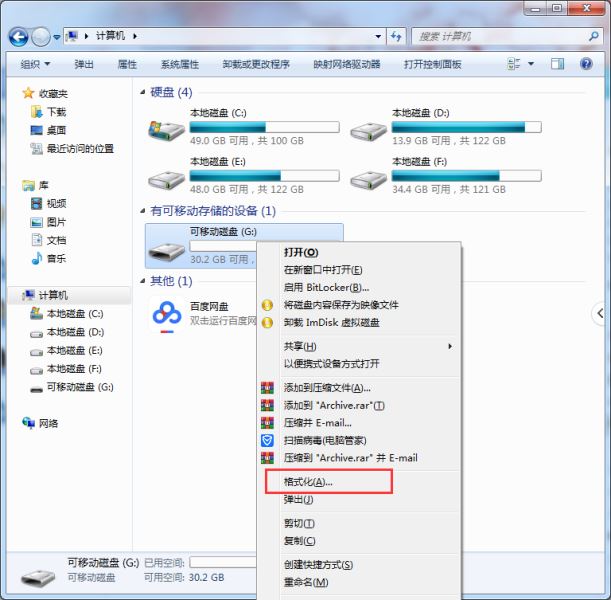
然后,我们在“文件系统”下拉列表中选择“NTFS”,然后点击“确定”进行格式化。
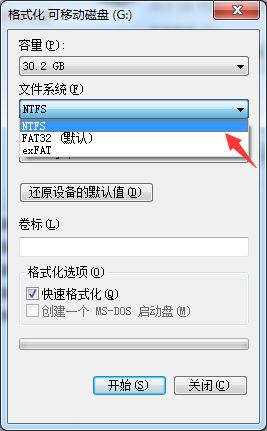
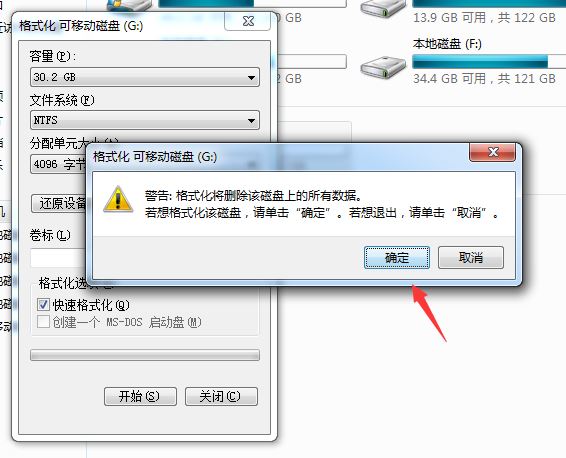
最后尝试进行复制,就可以复制4G以上大文件了。
下面介绍另外一种方法:
插入U盘后,使用组合键“Win+R”打开运行窗口,输入“CMD”后按回车。

在弹出的窗口中输入“convert G: /fs:ntfs”(G为U盘盘符)回车,等待执行命令,转化完成如下图。
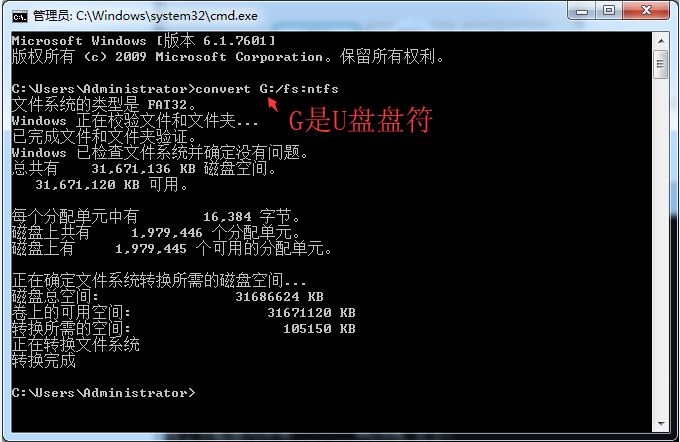
最后尝试进行复制,就可以复制4G以上大文件了。
以上就是小编为大家带来的大于4g的文件如何拷贝到u盘的全部内容,希望对大家有所帮助,更多相关内容请继续关注脚本之家。
相关文章
 最近看到网友反应,自己把要保存的内容放到U盘里,但出现无法打开或者是查看U盘的时候显示它的容量为0字节,下文就为大家带来了详细解决方法2022-05-24
最近看到网友反应,自己把要保存的内容放到U盘里,但出现无法打开或者是查看U盘的时候显示它的容量为0字节,下文就为大家带来了详细解决方法2022-05-24 很多人在格式化u盘时会遇到这个问题,如何分配单元大小,本文就为大家带来了U盘分配单元大小设置方法,需要的朋友一起看看吧2022-05-24
很多人在格式化u盘时会遇到这个问题,如何分配单元大小,本文就为大家带来了U盘分配单元大小设置方法,需要的朋友一起看看吧2022-05-24 这篇文章主要介绍了u盘损坏如何修复数据?u盘损坏修复里面的数据操作教程的相关资料,需要的朋友可以参考下本文详细内容介绍2022-05-16
这篇文章主要介绍了u盘损坏如何修复数据?u盘损坏修复里面的数据操作教程的相关资料,需要的朋友可以参考下本文详细内容介绍2022-05-16 这篇文章主要介绍了电脑不显示u盘盘符怎么办?电脑无法显示U盘盘符解决方法的相关资料,需要的朋友可以参考下本文详细内容介绍。2022-04-24
这篇文章主要介绍了电脑不显示u盘盘符怎么办?电脑无法显示U盘盘符解决方法的相关资料,需要的朋友可以参考下本文详细内容介绍。2022-04-24
aigo U322双接口U盘值得入手吗?aigo U322双接口U盘体验评测
存储设备的更新,都再也推动着U盘这一类传统存储器的升级换代,今天小编就带大家来了解一款双接头的U盘,那就是aigo U322双接口U盘,一起来看看关于这款U盘的评测吧2022-04-15
三星2022 Type-C U盘值得入手吗?三星Type-C U盘使用评测
U盘相信大家都不陌生,市面上各种各样的U盘在我们入手的时候很容易挑花眼,今天我们就来看看三星2022款Type-C U盘,看看这款U盘值不值得大家买吧2022-04-11 u盘发烫怎么办?下面小编带来u盘发烫问题解决方法2022-02-18
u盘发烫怎么办?下面小编带来u盘发烫问题解决方法2022-02-18 虽说当下电脑或是手机的存储空间都做的很大,但是对于移动办公的人或是大学生来讲u盘是不可缺少的生活用品之一,那么什么u盘质量最好最耐用?下面一起来看看吧2022-01-13
虽说当下电脑或是手机的存储空间都做的很大,但是对于移动办公的人或是大学生来讲u盘是不可缺少的生活用品之一,那么什么u盘质量最好最耐用?下面一起来看看吧2022-01-13 u盘因存储方便且易携带,是当下很多人包里都有的办公用品之一,那么手机如何直接连接u盘?下面一起来看看吧2022-01-13
u盘因存储方便且易携带,是当下很多人包里都有的办公用品之一,那么手机如何直接连接u盘?下面一起来看看吧2022-01-13 说到u盘想必大家都不会陌生,因其内存空间大且容易携带是很多上班族必备的物件之一,下面小编带来u盘识别不了解决方法2022-01-13
说到u盘想必大家都不会陌生,因其内存空间大且容易携带是很多上班族必备的物件之一,下面小编带来u盘识别不了解决方法2022-01-13








最新评论